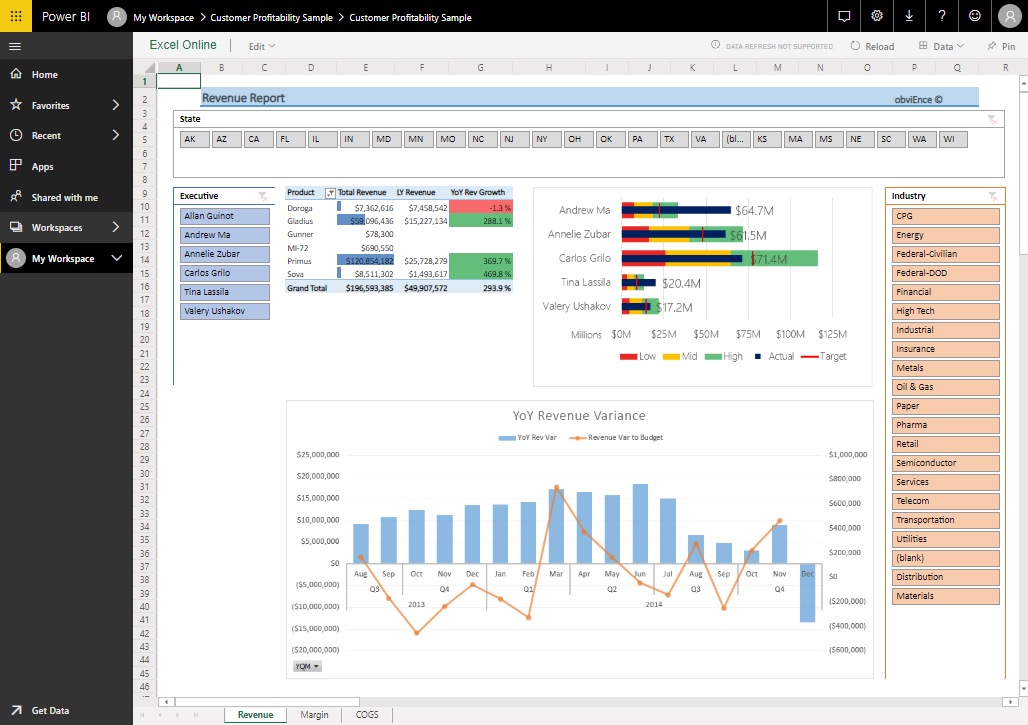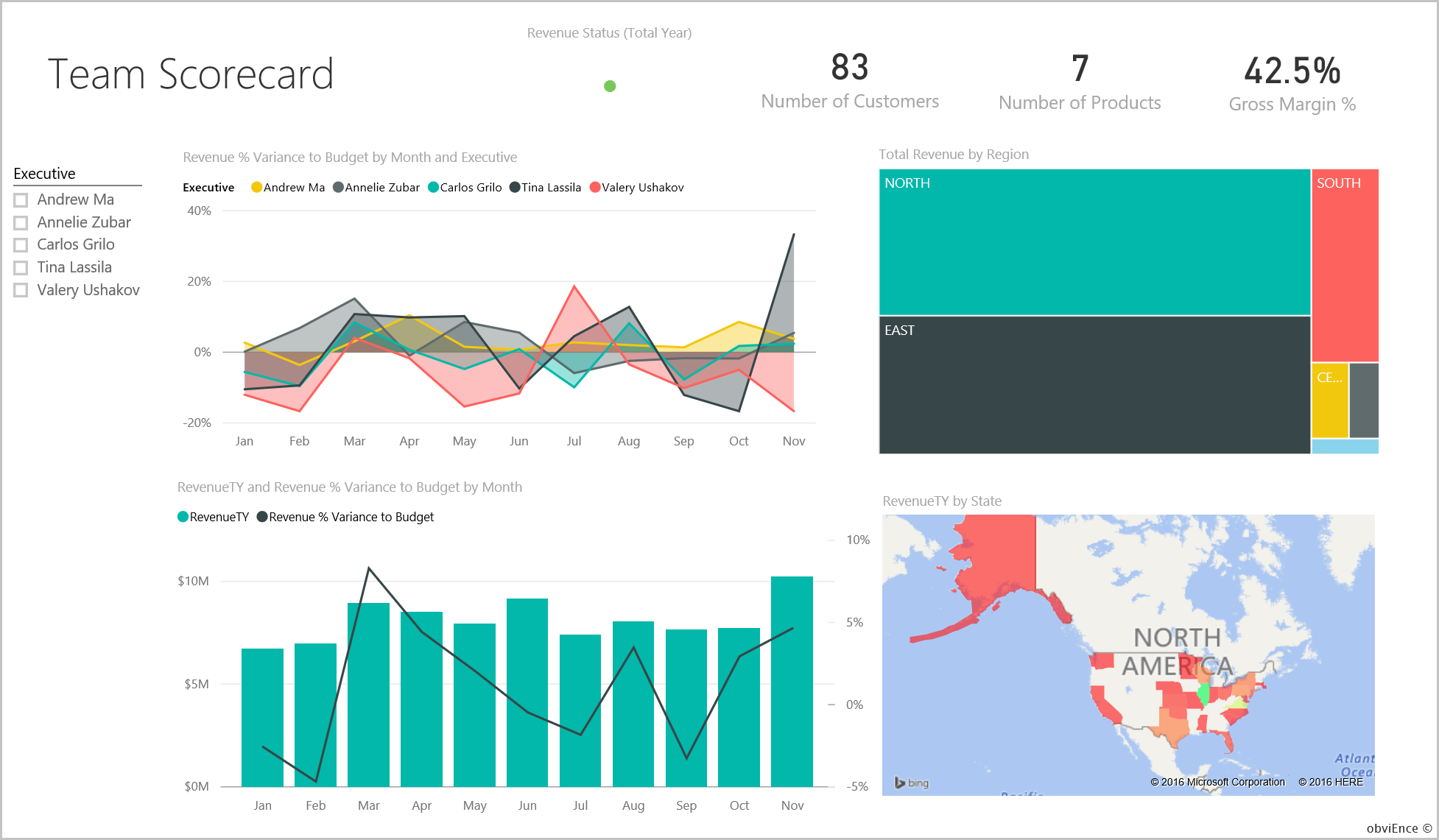Power BI 的客戶獲利率範例:進行導覽
客戶獲利率範例包含製造行銷材料之公司的儀錶板、報表和語意模型。 CFO 建立了此儀錶板,以查看其五個業務單位經理(主管)、產品、客戶和毛利率(GM)的重要計量。 一目了然,他們可以看到哪些因素會影響盈利能力。
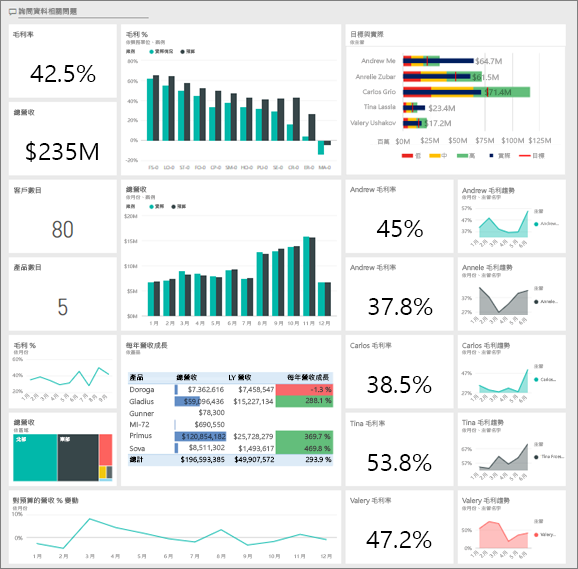
此範例是一系列的一部分,示範如何使用Power BI搭配商務導向的數據、報表和儀錶板。 公司 obviEnce 會使用真實匿名的數據建立此範例。 數據有數種格式:服務中的內建範例、 .pbix Power BI Desktop 檔案或 Excel 活頁簿。 請參閱 Power BI 的範例。
此導覽會探索 Power BI 服務 中的內建客戶獲利率範例。 因為報表體驗在 Power BI Desktop 和服務中很類似,因此您也可以在 Power BI Desktop 中使用範例 .pbix 檔案。
使用範例之前,請先以下列其中一種方式取得範例:
- 取得服務中的內建範例。
- 下載 .pbix 檔案。
- 下載 Excel 活頁 簿。
必要條件
您不需要 Power BI 授權,即可探索 Power BI Desktop 中的範例。 您只需要 Fabric 免費授權,即可探索 Power BI 服務 中的範例,並將它儲存至您的 [我的工作區]。
取得 Power BI 服務 中的內建範例
開啟 Power BI 服務 (
app.powerbi.com),然後選取左側導覽中的 [Learn]。在 [學習中心] 頁面的 [範例報告] 底下,捲動直到您看到客戶獲利率範例為止。
選取範例。 它會以閱讀模式開啟。
Power BI 會匯入內建範例,並將新的儀錶板、報表和語意模型新增至您目前的工作區。

選取儀錶板以檢視範例儀錶板。
取得此範例的 .pbix 檔案
或者,您可以將客戶獲利率範例下載為 .pbix 檔案,其設計目的是要與 Power BI Desktop 搭配使用。
在 Power BI Desktop 中開啟檔案之後,請選取 [檔案>發佈>至 Power BI],或選擇 [首頁] 功能區中的 [發佈]。
在 [ 發佈至 Power BI ] 對話框中,選擇工作區,然後 選取 。
在 Power BI 服務 的工作區中,向下卷動至 [IT 支出分析範例] 報表,然後選取以開啟。
從 [ 其他選項 ] 功能表中,選取 [ 釘選到儀錶板]。 選取 [ 新增儀錶板],輸入名稱,然後選擇 [ 即時釘選]。
您以此方式建立的儀錶板與內建範例範例所建立的儀錶板不同。 您仍然可以 在儀錶板 中使用Q&A來深入瞭解您的數據,並變更儀錶板。
取得此範例的 Excel 活頁簿
如果您想要檢視此範例的數據源,它也可作為 Excel 活頁簿。 若要查看原始數據,請啟用數據分析載入宏,然後選取 [Power Pivot>管理]。
如果您想要取得並使用 Power BI 服務 中的 Excel 檔案,請遵循下列步驟:
從 Power BI Desktop 範例下載範例。 檔案稱為 IT支出分析範例-no-PV.xlsx。
在 Excel 中開啟檔案,然後選取 [檔案>發佈>至 Power BI]。
選取工作區,例如 [我的工作區],然後選擇 [ 匯出]。
使用 Excel 檔案的方式有不同。 如需詳細資訊,請參閱 在Excel中探索Excel範例。
在 Power BI 服務 中,匯出的數據會顯示為所選工作區中的語意模型。 選取 [其他選項 ](...) >自動建立報表。
選取 [ 儲存],輸入報表的名稱,然後選擇 [ 儲存]。
從 [ 其他選項 ] 功能表中,選取 [ 釘選到儀錶板]。 選取 [ 新增儀錶板],輸入名稱,然後選擇 [ 即時釘選]。
您以此方式建立的儀錶板和報表,與內建範例所建立的儀錶板和報表不同。 您仍然可以 在儀錶板 中使用Q&A來探索您的數據,並變更儀錶板。
儀錶板告訴我們什麼?
使用 Power BI 服務 中的內建範例,您有報表和儀錶板。 如果您取得範例做為 。pbix 或 Excel 檔案,您的儀錶板不會如本節中所述。
讓我們在儀錶板開始導覽。 在您儲存範例的工作區中,尋找客戶獲利率儀錶板並加以選取:
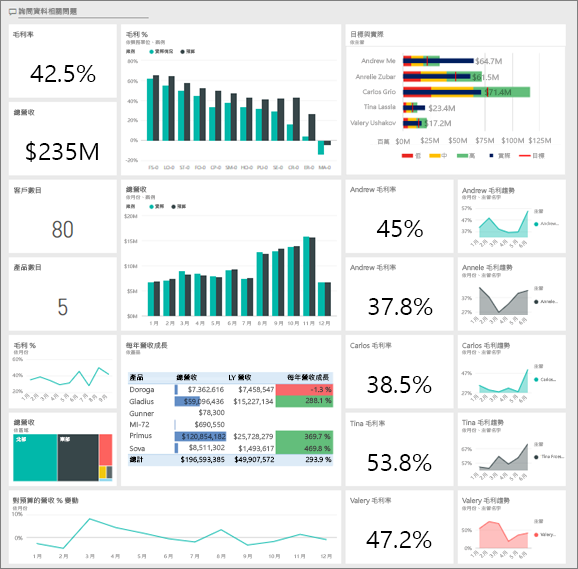
全公司儀錶板磚
在 Power BI 服務 中開啟儀錶板。 儀錶板磚可讓CFO檢視對他們而言很重要的高階公司計量。 當他們看到有趣的內容時,他們可以選取磚來挖掘數據。
檢閱儀錶板左側的圖格。

請注意下列詳細資料:
- 公司的毛利率為42.5%。
- 它有80個客戶。
- 它銷售了五種不同的產品。
- 2月份,它的收入百分比與預算差異最低,其次是3月份的最高水準。
- 大部分收入來自東部和北部地區。 毛利率從未超過預算,ER-0 和 MA-0 業務單位需要進一步調查。
- 該年度的總收入接近預算。
管理員特定的儀錶板磚
儀錶板右側的磚會提供小組計分卡。 CFO 需要追蹤其經理,而這些磚會使用 GM% 來提供利潤的高階概觀。 如果任何經理都意外出現 GM% 趨勢,他們可以進一步調查。
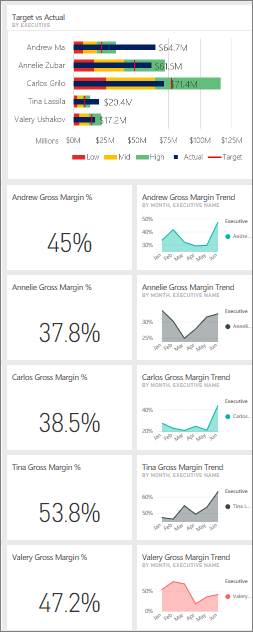
藉由分析管理員特定的儀錶板磚,您可以進行下列觀察:
- 除了卡洛斯之外,除了卡洛斯以外的所有高管都已經超過了他們的目標銷售額。 然而,卡洛斯的實際銷售額是最高的。
- 安妮莉的通用汽車%是最低的,但你看到自3月份以來穩步增長。
- 另一方面,瓦萊里已經看到他們的通用汽車%大幅下降。
- 安德魯有一個動蕩的一年。
探索儀錶板的基礎數據
此儀錶板有連結至報表和 Excel 活頁簿的磚。
如果您下載此範例的 Excel 活頁簿版本,則沒有儀錶板或報表,但 Power BI 可以從數據自動為您建立報表。 如需詳細資訊,請參閱 本文中的取得此範例 的 Excel 活頁簿。
開啟 Excel Online 數據源
此儀錶板上的兩個圖格[ 目標與實際 ] 和 [逐年營收增長],已從 Excel 活頁簿釘選。 當您選取其中一個圖格時,Power BI 會開啟數據源,在此案例中為 Excel Online。
選取 [ 目標與實際]。 Excel Online 會在 Power BI 服務 內開啟。
活頁簿有三個索引標籤的數據。 開啟 COGS。
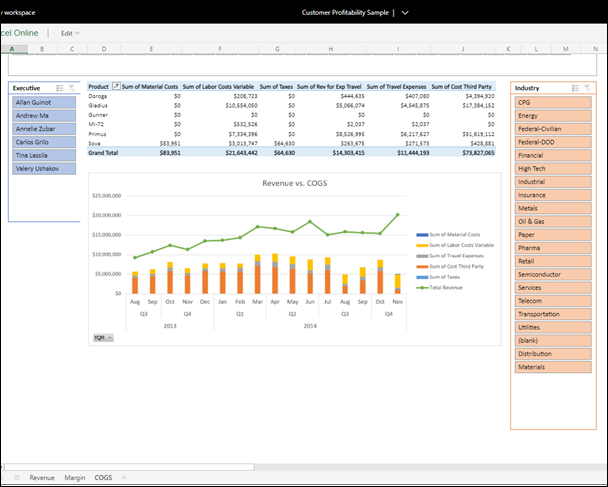
總營收會以良好的獲利率超過成本。 成本數據行的總營收行和高度的形狀很類似。 透過篩選、切割、鑽研等方式與數據互動。 例如,查看 只有一個產業的營收與COGS 。
- 從 [ 產業 ] 交叉分析篩選器中,選取 [ 零售]。
您會看到只有兩位地區經理涵蓋零售行業:Andrew 和 Carlos。
在 2014 年第 3 季之前,總收入會以良好的獲利率超過成本。 看著堆疊的數據行,有一些奇怪的數據承擔進一步檢查。 你真的沒有 7 月的費用嗎? 您是否從第三方獲得退款?
繼續探索。 如果您發現一些有趣的內容,請從右上角選取 [釘
 選],將它釘選到儀錶板。
選],將它釘選到儀錶板。使用瀏覽器的返回箭號返回儀錶板。
開啟基礎 Power BI 報表
客戶獲利率範例儀錶板上的許多圖格都已從基礎客戶獲利率範例報告釘選。
選取其中一個圖格,以在 [閱讀檢視] 中開啟報表。
如果磚是在 Q&A 中建立的,選取它就會開啟 [Q&A] 視窗。 選取 [結束 Q&A ] 傳回儀錶板,然後嘗試不同的磚。
報表有三頁。 您可以從左側的 [頁面] 窗格選取您想要的頁面。

- 團隊計分卡 著重於五位經理及其業務書籍的績效。
- 相較於整個產業中發生的事情,產業邊界分析 提供分析獲利率的方法。
- 主管計分卡 會以自定義頁面大小格式提供每個經理的檢視。
小組計分卡頁面
詳細查看兩個小組成員,並查看您可以取得哪些見解:
在左側的 [ 主管] 交叉分析篩選器中,選取 Andrew 的名稱以篩選報表頁面,只顯示 Andrew 的相關數據:
- 如需快速 KPI,請檢視 Andrew 的 營收狀態 (年度總計) 。 這是綠色的, 這意味著安德魯的表現不錯。
- 依 月份和主管 計算的收入百分比差異圖表顯示,除了 2 月份的下降之外,Andrew 表現良好。 安德魯最佔主導地位的地區是東部地區,其中包括49個客戶,7個產品中有5個。 安德魯的 GM% 不是最高或最低。
- 依 月份 計算的 RevenueTY 和 Revenue % Var to Budget 圖表會顯示穩定、平均利潤的故事。 不過,如果您選取區域樹形圖中 Central 的平方來篩選,您就會發現 Andrew 在 3 月只有營收,而且只在印第安那州。 這個趨勢是刻意的,還是需要研究的嗎?
現在到瓦萊里 在 [ 執行交叉分析 篩選器] 中,選取 Valery 的名稱來篩選報表頁面,只顯示 Valery 的相關數據。
- 請注意收入狀態的紅色 KPI(年總數)。 此項目絕對需要進一步調查。
- 瓦萊里的收入差異也描繪了令人擔憂的畫面。 Valery 不符合設定的收入獲利率。
- Valery 只有九個客戶,只處理兩個產品,幾乎完全與北部地區的客戶合作。 此特製化可以解釋計量中的廣泛波動。
- 如果您在樹形圖中選取 [北 方],則會顯示 Valery 在北方區域的毛利率與整體邊界一致。
- 依區域方塊選取其他每個總營收,都會講述一個有趣的故事。 其 GM% 的範圍從 23% 到 79%。 瓦萊里的收入數位,除了北部地區以外的所有地區,都是極其季節性的。
繼續探索,找出為什麼瓦萊里的區域表現不佳。 查看區域、其他業務單位,以及報表中的下一頁: 產業獲利率分析。
產業邊界分析頁面
此報表頁面提供不同的數據配量。 它查看整個行業的毛利率,按部門細分。 CFO 會使用此頁面來比較公司和業務單位計量與產業計量,以協助他們說明趨勢和獲利率。 您可能會想知道為什麼 依月份和主管 圖表的毛利率百分比在此頁面上,因為它是小組特定的。 在這裡擁有它可讓您依業務單位經理篩選頁面。
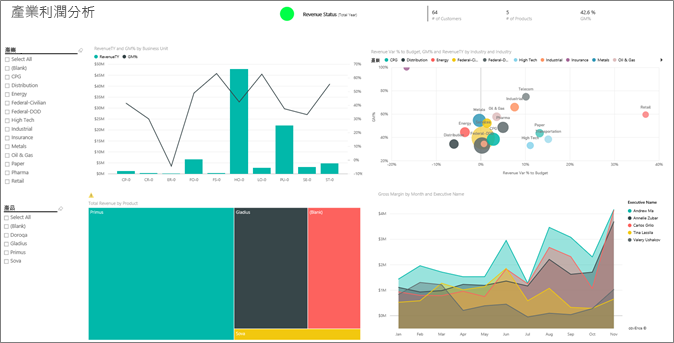
盈利能力如何因產業而異? 產品和客戶如何依產業細分? 若要回答這些問題,請從左上方選取一或多個產業。 從 CPG 產業開始。 若要清除篩選,請選取橡皮擦圖示。
在 收入 Var % 至預算、GM% 和依產業 分類的 RevenueTY 泡泡圖上,CFO 會尋找最大的泡泡,因為它們對收入的影響最大。 若要依產業區段輕鬆查看每個經理的效果,請在分區圖中選取每個經理的名稱來篩選頁面。
當您選取圖表中的每個管理員時,請注意下列詳細資料:
- 安德魯的影響力領域橫跨許多不同的行業領域,其通用百分比(大多在正面)和 Var% 不同。
- 安妮莉的圖表很類似。 Annelie 只專注於少數行業領域,專注於聯邦區段,並專注於格拉迪尤斯產品。
- 卡洛斯明確關注服務部門,利潤良好。 卡洛斯也大大改善了高科技部門和工業的新部門,與預算相比表現異常出色。
- Tina 與少數區段合作,擁有最高的 GM%,但泡泡的大小大多很小,表明 Tina 對公司底線的影響很小。
- Valery 只負責一個產品,只工作在五個產業領域。 Valery的行業影響是季節性的,但總是產生一個很大的泡沫,表明對公司的底線產生了重大影響。 產業區段會解釋其負面表現嗎?
主管計分卡頁面
此頁面具有自定義頁面大小格式,已針對行動裝置上的顯示進行優化。
使用 Q&A 詢問問題來深入探討數據
無論您下載儀錶板或建立自己的儀錶板,都可以在儀錶板中使用Q&A來探索數據中的其他詳細數據。 讓我們更具體。
針對您的分析,判斷哪個產業為 Valery 產生最多營收可能很有説明。 使用Q&A。
從儀錶板頂端,選取 [ 詢問數據 相關問題] 以開啟 [問答問題] 方塊。
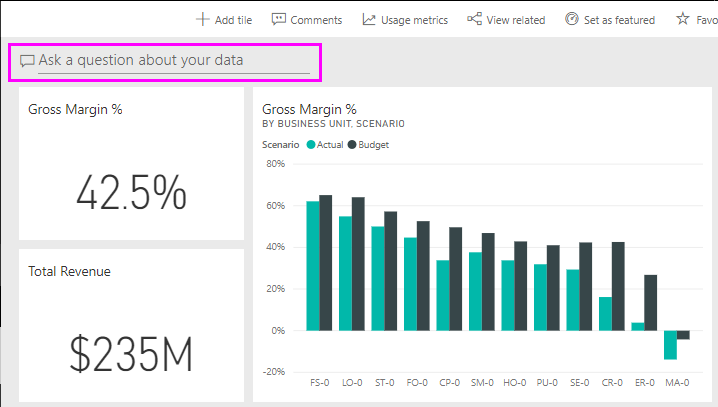
在問題方塊中,輸入 Valery 依產業的總營收。 當您輸入問題時,視覺效果會更新。
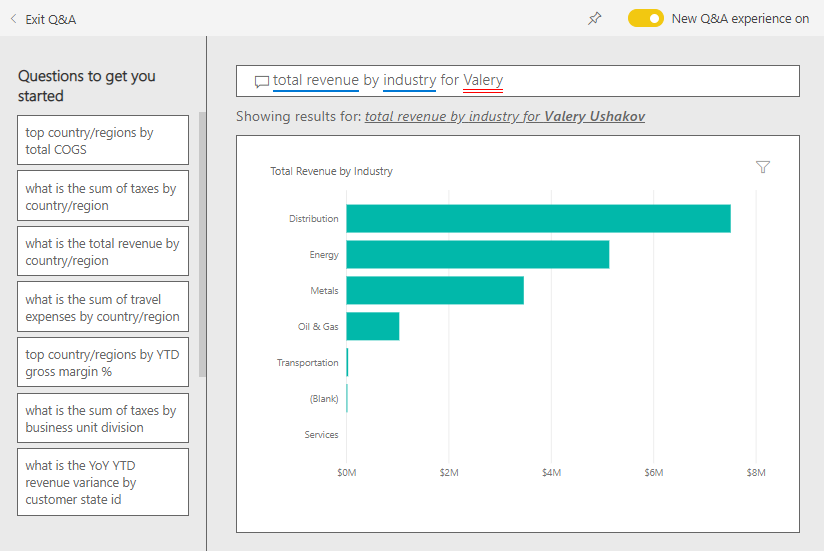
如您所見,服務產業是 Valery 最大的收入領域。
藉由新增篩選來深入瞭解
回到報告,看看散發產業。
開啟 [ 產業邊界分析 ] 報表頁面。
若未選取報表頁面上的任何視覺效果,請展開篩選窗格,如果尚未展開。 [ 篩選] 窗格應該只會顯示頁面層級篩選。
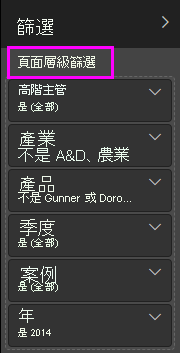
找出 [產業] 的篩選條件,然後選取箭號以展開清單。 為散發產業新增頁面篩選。 首先,清除 [ 全 選] 複選框,以清除所有選取專案。 然後選取 [僅限散發 ]。
依月份和主管圖表的毛利率百分比告訴您,只有 Valery 和 Tina 有此產業的客戶,而 Valery 僅於 6 月至 11 月與這個行業合作。
選取 [Tina],然後在 [依月份和執行] 圖表圖例的 [毛利率] 中選取 [Valery]。 請注意,與 Valery 相比,Tina 依產品的總營收圖表部分很小。
使用問答來查看詳細數據
相關內容
此環境是安全的環境,因為您可以選擇不儲存變更。 但是,如果您儲存它們,您一律可以返回 學習中心 ,以取得此範例的新複本。
我們希望此導覽已示範 Power BI 儀錶板、Q&A 和報表如何提供範例數據的深入解析。 現在輪到您了。 連線 您自己的數據。 透過Power BI,您可以連線到各種不同的資料源。 若要深入瞭解,請參閱開始使用 Power BI 服務。
意見反應
即將登場:在 2024 年,我們將逐步淘汰 GitHub 問題作為內容的意見反應機制,並將它取代為新的意見反應系統。 如需詳細資訊,請參閱:https://aka.ms/ContentUserFeedback。
提交並檢視相關的意見反應